Avaliar este artigo :
5/5 | 1 opinião
Este artigo foi útil para si ?
Sim
Não
Vous avez noté 0 étoile(s)
Sommaire
Procédure
O Gestor de aplicações Ruby do cPanel permite-lhe instalar aplicações Ruby desde a versão 1.8 até à versão 2.6.
Oferece uma interface de fácil utilização que o ajudará a familiarizar-se com o Ruby mais rapidamente.
Para aceder ao Ruby Application Manager, deve primeiro iniciar sessão na sua conta cPanel.
Depois, clique no ícone Setup Ruby App:
![]()
Aparecerá a seguinte janela que lhe permite introduzir informações sobre a nova aplicação que pretende criar:
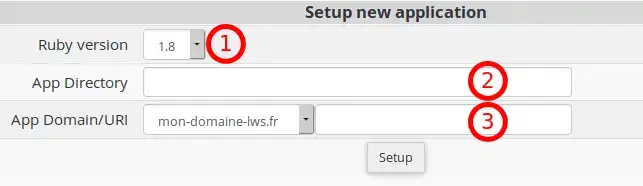
1- Versão do Ruby: Esta opção permite-lhe selecionar uma versão específica do Ruby para a sua aplicação:
2- App Directory: caminho físico para os ficheiros da sua aplicação no servidor. Se introduzir "my_app", a pasta da sua aplicação estará disponível em /home/cpxxxxx/my_app.
3- Domínio/URI da aplicação: a partir de que ligação se pode aceder à aplicação a partir da Web. Por exemplo, se pretender que a aplicação responda através da ligação http://mon-domaine-lws.fr/mon_app, introduza "my_app" neste campo.
Quando tiver terminado de introduzir os parâmetros, clique no botão Setup para aceder ao URL da aplicação, que o levará ao script criado por defeito, indicando a versão Ruby que escolheu e o texto"It works!Pode aceder ao ficheiro config. ru através do gestor de ficheiros do cPanel e começar a modificar o código predefinido, nomeadamente
app = proc do |env| message = "It works!\n" version = "Ruby %s\n" % RUBY_VERSION response = [message, version].join("\n") [200, {"Content-Type" => "text/plain"}, [response]] end run app
Se desejar modificar os parâmetros da sua aplicação, como adicionar módulos, pode fazê-lo a partir da secção seguinte:
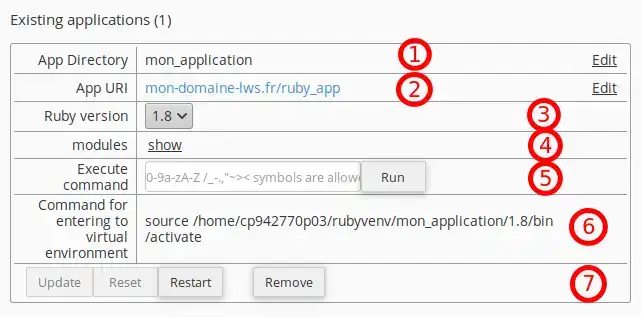
1- App Directory: Esta opção permite-lhe alterar o diretório .om da sua aplicação.
2- URI da aplicação: a que ligação a sua aplicação deve responder a partir da web
3- Versão Ruby : Esta opção permite-lhe selecionar outra versão Ruby para a aplicação.
3- Módulos: Neste campo pode mostrar, esconder, adicionar e remover diferentes módulos Ruby. Quando começa a escrever no campo de entrada, as correspondências aparecem numa lista pendente. Escolha o módulo que pretende na lista pendente e clique em Adicionar para o adicionar à sua aplicação. Se clicar na cruz junto ao módulo, o módulo correspondente será eliminado.
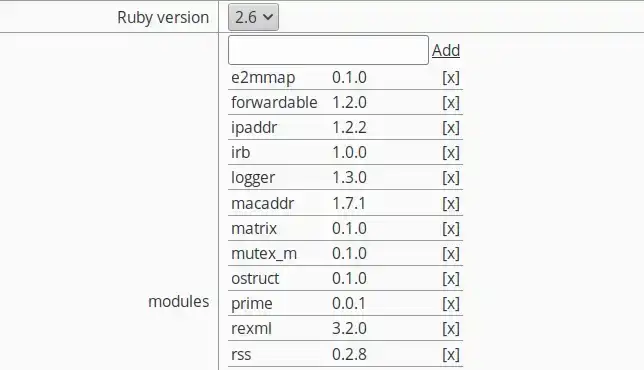
Nota: quando adicionar um módulo, a cor do texto será laranja para indicar que o módulo ainda não foi instalado. Terá de clicar no botão Atualizar abaixo para instalar todas as dependências.
4- Executar comando: a partir deste campo pode executar comandos simples, por exemplo, instalar módulos manualmente ou controlar outros parâmetros.
5-Comando para entrar no ambiente virtual: Pode entrar no ambiente virtual da sua aplicação através do terminal utilizando o comando à direita desta frase. Pode então utilizar todos os comandos Ruby e efetuar todas as manipulações através do terminal cPanel.

Agora já pode utilizar uma aplicação Ruby no cPanel, o que lhe dará uma introdução fácil aos conceitos básicos de programação.
Não hesite em partilhar os seus comentários e perguntas!
Avaliar este artigo :
5/5 | 1 opinião
Este artigo foi útil para si ?
Sim
Não
1mn leitura
Como utilizar uma aplicação Node.js no alojamento cPanel
1mn leitura
Como utilizar uma aplicação Python no alojamento cPanel